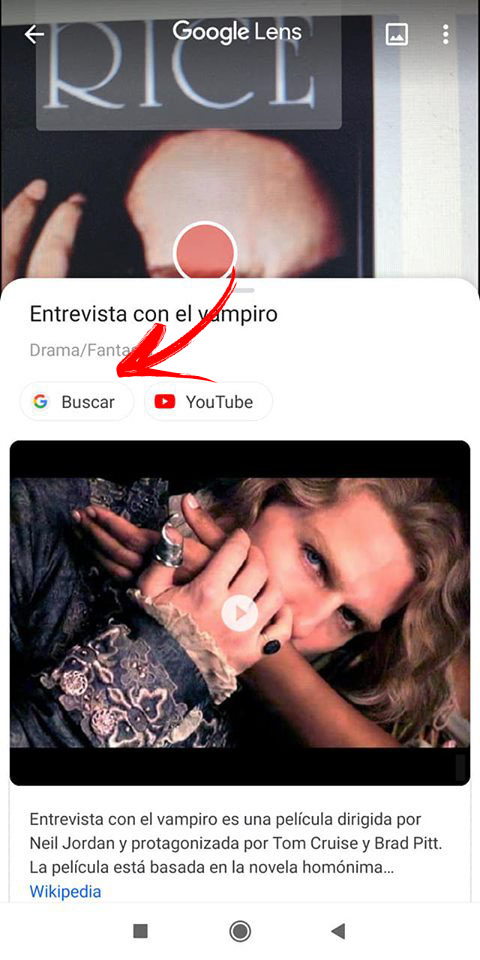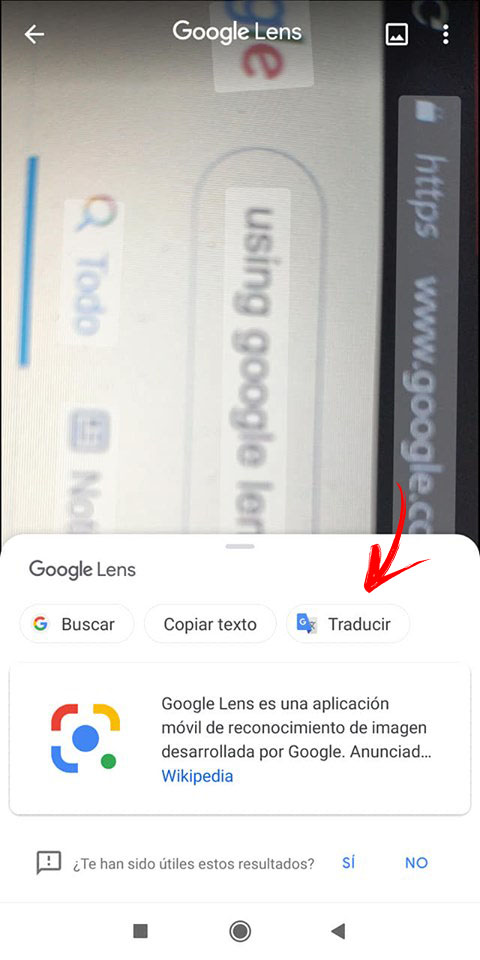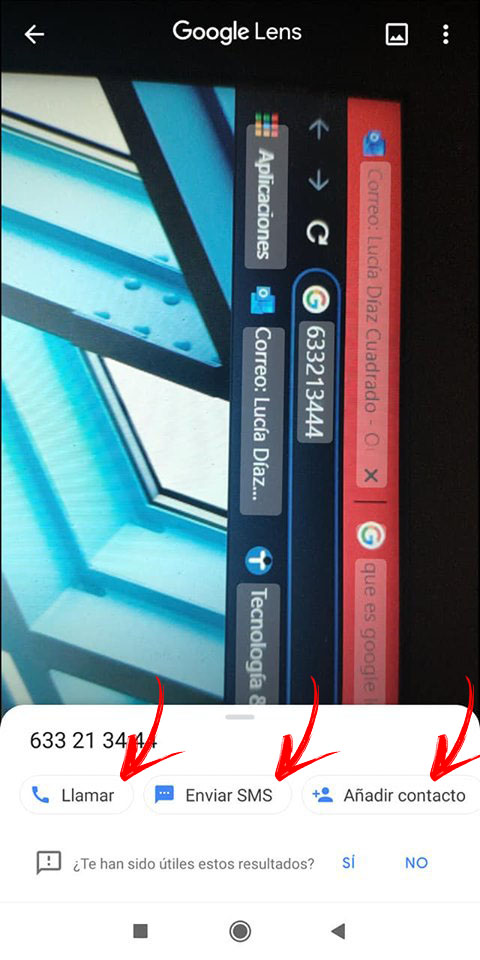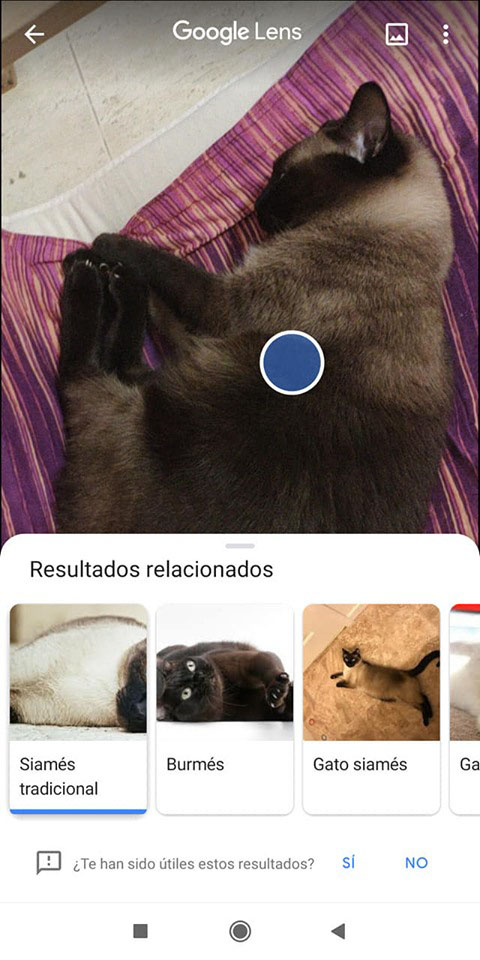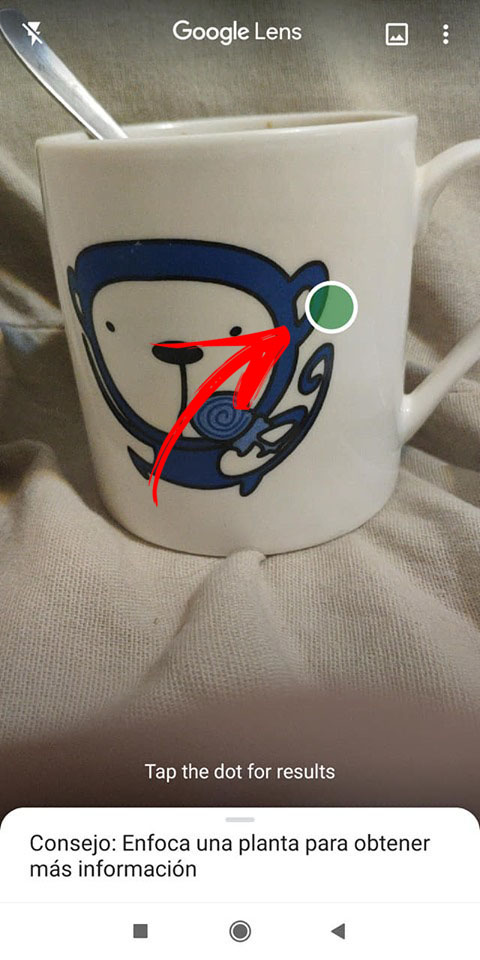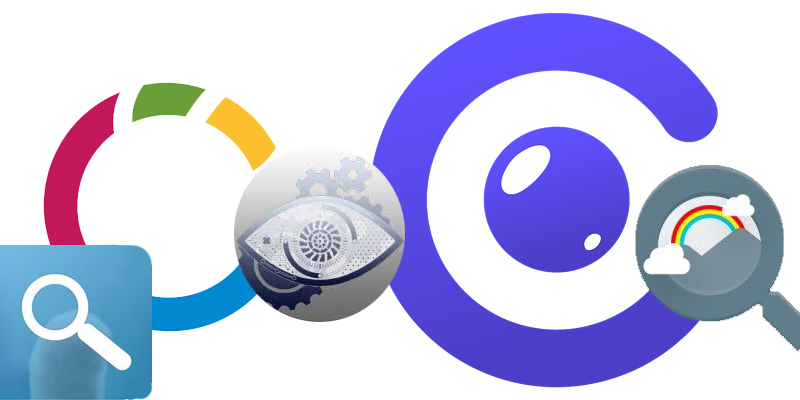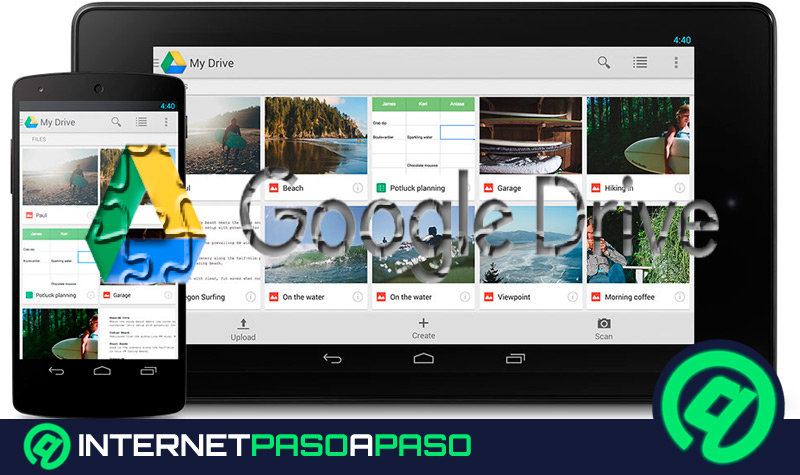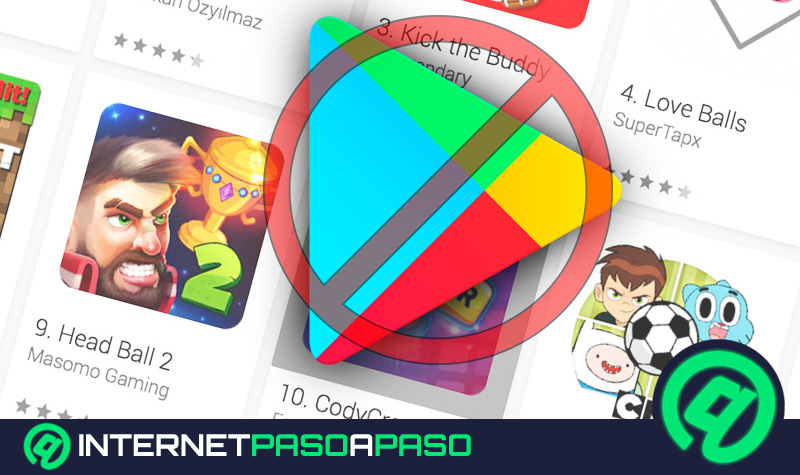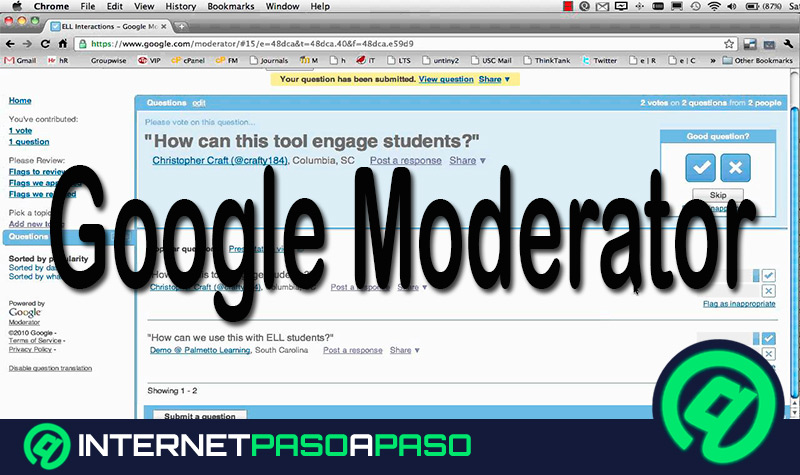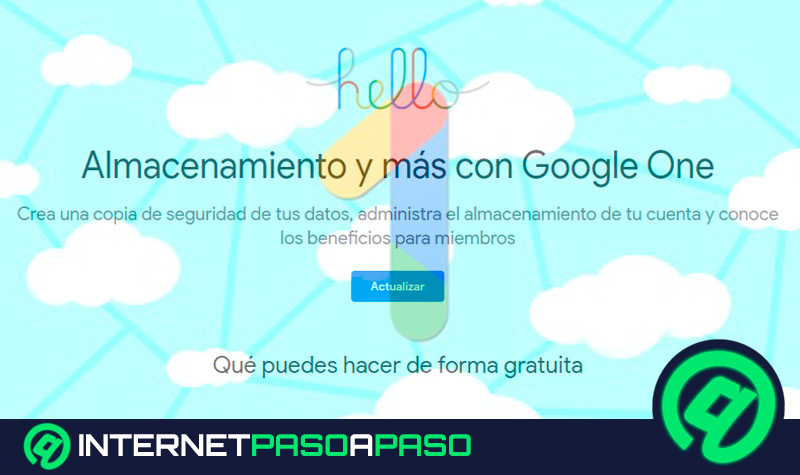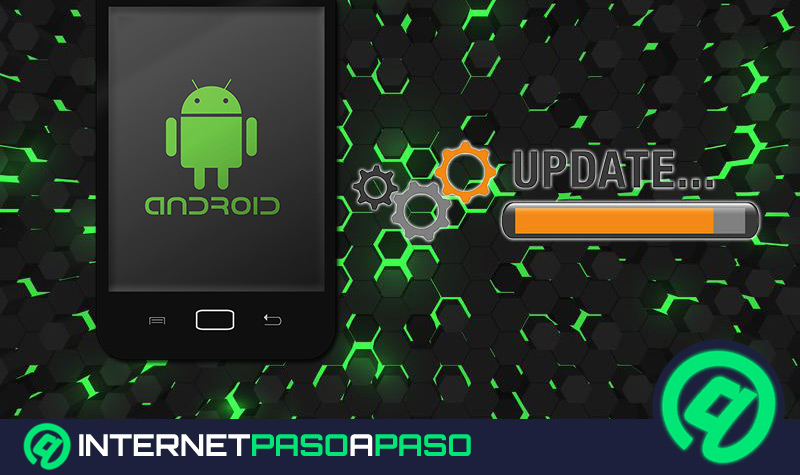La enorme multinacional no para y Google Lens es una de las tantísimas muestras de ello. Esta es una aplicación que, aunque parezca absolutamente revolucionaria, se trata de la mezcla de varias funcionalidades que ya hemos ido viendo en otras apps, tanto de esta empresa como de otras, en combinación con un escáner más preciso y, en teoría, inteligente.
Lo cierto es que se trata de una aplicación que puede ser muy funcional en muchos de los casos y, cuanto menos, entretenida en otros. Nos va a permitir comprar el vestido de la mujer que se sienta a tu lado en el cine o saber si los tatuajes escritos en chino son o no un timo, por poner un par de ejemplos variopintos.
Hemos dicho mucho y muy poco a la vez sobre este software. Por ello, lo mejor es que sigas leyendo porque vamos a explicarte exactamente qué es Google Lens y cómo funciona, lo cual te va a ayudar a entender mejor qué es lo que ofrece y por qué.
¿Qué es GLens y cómo funciona el reconocedor de objetos de Google?
Google Lens es otra de las tantas aplicaciones que Google ha lanzado al mercado de apps de Android e iOS y cuyo éxito se veía venir de lejos.
Esta se vale de la tecnología Machine Learning para analizar aquello a lo que apuntas con tu cámara de fotos. ¿Para qué? -te preguntarás.
La aplicación va a reconocerlo, indicándote, en primer lugar, de qué tipo de elemento se trata. Tras ello, te ofrecerá diferentes opciones que puedes ejecutar en función de la tipología de este.
Si ya habías oído hablar de ella posiblemente sea por su función más famosa, que es la de buscar productos similares. Su uso busca, en la mayoría de los casos, conocer de dónde es una prenda o cuánto cuesta un modelo específico de zapatos.
Sí, es posible que esta idea te suene si eres fan de la conocida sitcom The Big Bang Theory, pues su protagonista femenina tiene exactamente esta idea y empieza, junto al científico más brillante de su grupo de amigos, a desarrollar una aplicación con la que hacer una foto a unos zapatos para buscar en una base de datos y saber dónde se venden.
Sin embargo, la aplicación te ofrece mucho más. La esencia es ofrecerte todo tipo de servicios sencillos comparados con los elementos que su inteligencia es capaz de reconocer y que, obviamente, se encuentran disponibles a través de una aplicación y de la propia red.
Tenemos la lectura de códigos, el copiado de textos, el descubrimiento de contenido multimedia y mucho más, aunque veremos todas sus funciones más detalladamente en próximos apartados.
Lista de todas las funciones y cosas que puedes hacer utilizando GLens
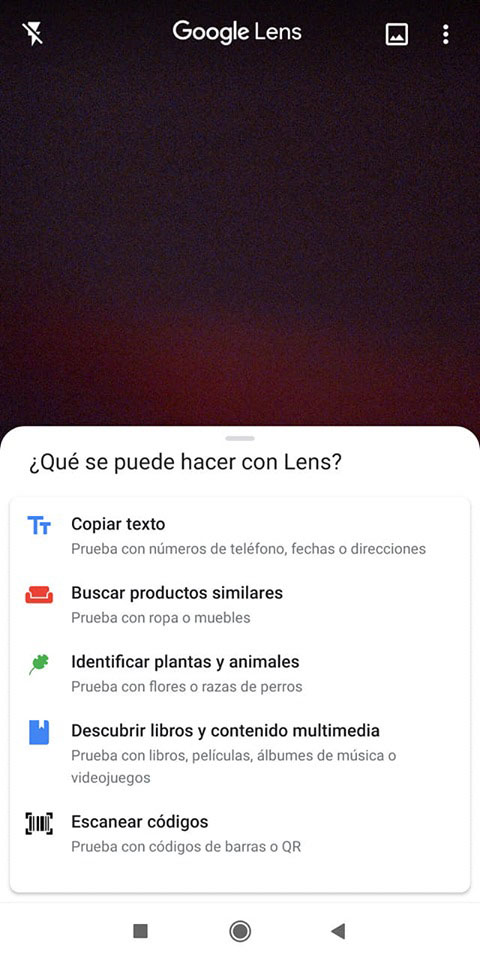
Detección de elementos
Lo primero que vas a conseguir, de manera predeterminada, es el acceso a Lens, el escáner de Google. Se trata del visor de tu cámara trasera, que comienza, como hemos explicado, a escanear haciendo uso de la tecnología Machine Learning.
Cuando enfocas cualquier cosa, el escáner comienza a diseñar, mediante puntos, el elemento central de la imagen. Acto seguido, conforme se haga la detección correspondiente, debes pulsar sobre el botón de color que aparecerá en el centro del elemento y se te mostrarán los resultados encontrados así como lo que puedes hacer.
Textos
Una de las opciones es trabajar el texto. Cuando la app detecte algún texto te dará diferentes opciones en función de lo que ponga:
- Buscar. La opción más básica es hacer una búsqueda con ese concepto en google.com o google.es.
- Traducir. Si el texto se da en un idioma diferente al establecido se te dará también la opción de abrir el traductor (de Google, por supuesto) y dar con el texto en tu idioma.
- Llamar. Si el texto es un número de teléfono podrás llamar con sólo pulsar un botón.
- Enviar SMS. Otro botón que se incorpora como opción será el de enviar un mensaje de texto a número detectado.
- Añadir contacto. Si te interesa, puedes guardar el número en tu agenda añadiéndolo como uno nuevo o modificando cualquiera ya existente.
- Indicar web. Si enfocas al nombre de una web, es decir, si detecta el http, el www o el .com, se te invitará a ir, con acceso directo, al sitio web.
- Copiar texto. Sin más, también dispones de esta opción, la cual puede ser útil en muchísimos casos.
- Añadir eventos. Si apuntas a un evento en un calendario podrás utilizar un botón para añadir el evento a tu calendiario.
- Reseñas y otra información. Apunta hacia un lugar con un cartel con texto y deja que la app busque reseñas y otra información sobre el lugar.
Buscar productos similares
La función estrella, como habíamos adelantado:
Enfocas cualquier cosa y GLens te muestra todo tipo de resultados en los que se vean elementos similares. Puedes dar con una tienda online donde comprar algo similar -o incluso igual si el elemento escaneado está disponible en la base de datos- (como Amazon o Aliexpress) , encontrar la imagen en un blog, en páginas de subida de imágenes (como Vinted) o en la web de donde salió originalmente, etc.
Identificar plantas y animales
Puedes apuntar hacia cualquier planta o animal y vas a tener, en un segundo, un listado de sugerencias, con imagen incluida, sobre las especies que pueden corresponderse a lo mostrado, en orden de probabilidad.
Descubrir libros, contenido multimedia y más
Cuando apuntes a elementos con derechos de autor de los que se tiene información en la red se puede se conseguir toda ella. Por ejemplo, un álbum de estudio bien enfocado te permitirá conocer compositores, fecha de lanzamiento e incluso la letra de sus canciones. De un libro conocerás su resumen, reseñas publicadas.
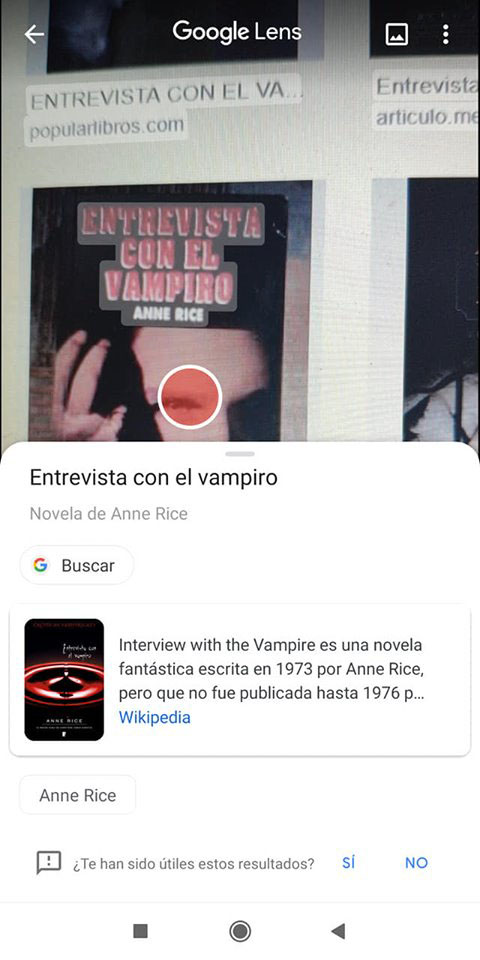
Escanear códigos
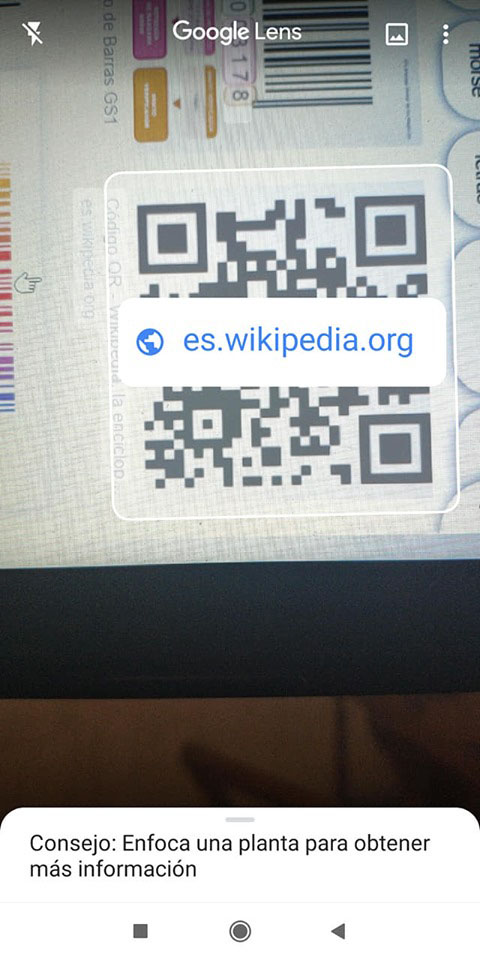
Escanear imagen
También disponemos, ahora, de la opción de, en lugar de escanear nuestro entorno, cargar una imagen de nuestro propio teléfono y que, del mismo modo, el software busque elementos similares. Las funcionalidades dadas serán las mismas, siempre escogidas según el programita considere. Lo que hay que hacer es pulsar sobre el icono característico de "Imagen" situado en la zona superior.
Pasos para instalar Google Lens en tu teléfono móvil Android e iOS y comenzar a reconocerlo todo
Si quieres probar la aplicación no tienes más que descargarla y empezar, lo cual es sencillísimo. Te mostramos el paso a paso tanto para hacerte con ella como para empezar a utilizarla:
Instalación
La instalación de esta aplicación es realmente sencilla, idéntica a la de tantas otras que se encuentren en Google Play Store:
- Abre tu tienda de aplicaciones.
- Pulsa sobre la barra de búsqueda.
- Escribe "Google Lens" en ella.
- Pulsa sobre la opción cuyo desarrollador es Google LLC.
- Ahora pulsa sobre el botón verde que dice "Instalar".
- Es posible que se te pida configurar el método de pago antes de comenzar la instalación.
- Pulsa sobre "Omitir"; nunca introduzcas tus datos sensibles a no ser que pretendas, específicamente, utilizarlos.
- Se de o no el paso anterior, la instalación se realizará automáticamente.
Si el botón "Instalar" del punto 5 no existe y en su lugar encuentras uno que dice "Abrir", significará que este software ya está instalado en tu móvil, algo que puede ocurrir. De hecho, incluso de manera predeterminada. Si es el caso, no debes hacer nada más; la app está en tu teléfono y puedes empezar a utilizarla.
Por si te interesa hacer uso de este software y no puedes o no quieres bajártelo, saber que Google Assistant y Google Fotos también integran sus funcionalidades.
En el caso de disponer de un aparato iOS de Apple, saber que no vas a dar con Google Lens como tal en App Sotre. Tendrás que instalarte la aplicación genérica de Google (el proceso es el que acabamos de ver pero para la app Google, también de Google LLC) y, dentro de esta, escoger la opción Google Lens, la cual se encuentra en la zona superior.
Uso de Google Lens
Una vez cuentas con GLens en tu móvil, puedes comenzar a utilizarlo:
- Abre la aplicación.
- Apunta hacia el elemento de tu interés. Otra opción es pulsar sobre el icono superior de una imagen y cargar cualquiera que tengas en tu galería.
- Espera.
- Clica sobre el punto más cercano al elemento que deseas escanear.
- Se mostrarán, en la parte inferior, diferentes resultados así como acciones. Puedes pulsar sobre la que sea de tu interés, ya sea hacer una llamada o ver una imagen similar en una tienda; como has visto antes, las opciones son totalmente diferentes.
Lista de los mejores detectores de objetos alternativos a Google Lens
Finalmente, queremos proponerte algunas alternativas a GLens. Si te ha interesado este software puedes probar algunas otras opciones que hay en el infinito mercado de las apps. Nosotros te dejamos las que, a nuestra elección, resultan más útiles en unos u otros aspectos; ¡ya irás viendo en qué caso son mejores unas u otras!
fooView
Es un software disponible para los dispositivos con Android en 4.1 que puedes descargar en Google Play, gratuito y que requiere, como es lógico, de ciertos permisos de uso.
Su interfaz incluye un botón flotante que puedes utilizar para tener acceso a sus diferentes tareas sin considerar lo que la pantalla esté enfocando. Esto es, no es una app exclusivamente diseñada para hacer lo mismo que GLens sino que el escáner de elementos es una de sus opciones, a la cual accedes, por cierto, si, a través de ese botón flotante, pulsas sobre el icono de la cámara.
Después, ya sí, enfocas con el botón flotante, se realiza la detección y se te dan algunas opciones, del mismo modo en que lo hace Lens.
Intelligent Visual Search
En este caso no hablamos de una aplicación propiamente dicha sino de un recurso que se encuentra en diferentes elementos que Microsoft tiene en el mercado como son Microsoft Launcher, Edge o Bing.
Esta sirve para encontrar imágenes lo más similares posibles a las dadas a través de Bing. Lo hace mediante el uso de una IA que se alimenta de imágenes predefinidas y que cuenta con aprendizaje automático, para identificar rasgos específicos comunes que diferencian unos elementos de otros.
Un punto muy bueno de Intelligent Visual Search es que puedes enmarcar un área para que el escáner, la considere sin tener en cuenta el resto. Esto es muy útil en los que hay demasiada información en un espacio pequeño y no somos capaces de enfocar con mayor precisión.
Image Analysis Toolset
Incluye, lógicamente, identificador de objetos. Además, detector de web, identificador de logotipo. Indicándote a qué empresa corresponde y darte información al respecto, identificador de referencia, reconocimiento de texto, permitiéndote digitalizarlo, moverlo y editarlo, colorímetro o medidor de riesgo de censura, entre otras opciones.
CamFind
La más longeva de entre las opciones, CamFind consigue mantenerse como una rival competente gracias, entre otras cosas, a que está disponible también para iOS.
El funcionamiento es un poco diferente pues se ha de hacer una fotografía, no sirve sólo apuntar. Esta, además, se sube a los servidores (aunque se hace con un simple tap). Aquí entra en juego CloudSight, que es la API de reconocimiento de CAMFind.
Esta te dice qué es lo que has fotografiado y te hace sugerencias de sitios en la red donde puedes encontrar información acerca de aquello que aparece en la imagen, compras e imágenes relacionadas (vamos, que se parece un montón).
Finalmente, saber que tienes la opción de guardar resultados en Favoritos, pero debes activar esta funcionalidad tanto para hacerlo como para ver los marcados por otros usuarios (esto te servirá para dar con los resultados más útiles de búsquedas parecidas a las tuyas).
PictPicks o Image Search Viewer
Incluye el Material Desing de Google por lo que si eres de usar sus aplicaciones no vas a notar demasiada diferencia en cuanto al manejo. De hecho, incluye también la búsqueda de imágenes de esta corporación aunque, como es lógico, los resultados no van a la web de Google sino a la interfaz de PictPicks.
Dispones de bondades como filtros muy variados para seleccionar imágenes, siendo estos de color, de hora, de tipo de foto, tamaño... Incluso dispones de la opción de activar SafeSearch y de usar un resultado como elemento de búsqueda para obtener más, trabajando en una especie de efecto dominó, basando unas búsquedas en los resultados de las anteriores.
Del mismo modo, puedes lanzar imágenes por bluetooth o incluso por WhatsApp para hacerlas llegar a tu dispositivo y que PictPicks las escanee.